iCloud bloccato: come bypassare l’attivazione di iCloud su iPhone
La necessità di bypassare l’attivazione di iCloud è solitamente minima poiché si è sempre a conoscenza dei dettagli del proprio account iCloud. Ma se il tuo dispositivo viene smarrito o preso accidentalmente da qualcuno (di solito rubato), bypassare l’attivazione di iCloud è l’unica soluzione praticabile che uno con buone intenzioni può permettersi di trovare i dettagli necessari sul proprietario del dispositivo.
Gli account iCloud, anche se non facilmente hackerati, possono comunque essere violati da hacker esperti o semplicemente da persone che sono a conoscenza dei dettagli del tuo account. Se si tenta di entrare nel proprio account violato (o) manomesso con tentativi regolari, l’iDevice potrebbe ripristinarsi e causare una perdita totale di dati che è qualcosa che nessun proprietario vuole che accada.
Quindi, per quanto riguarda il problema del blocco di iCloud, condivideremo con te alcuni metodi su come bypassare l’attivazione di iCloud su iPhone. Ci auguriamo questi Rimozione di iCloud i metodi possono risolvere il tuo problema di blocco di iCloud.
- Parte 1: bypassa l’attivazione di iCloud su iPhone tramite il metodo DNS
- Parte 2: bypassa l’attivazione di iCloud su iPhone con uno strumento intelligente [iOS 15]
- Parte 3: ignora l’attivazione di iCloud sui dispositivi iOS 13/12/11
- Parte 4: Come cancellare i dati da remoto dal tuo iPhone smarrito
- Parte 5: sblocca iCloud su iPhone / iPad / iPod attivato
Parte 1: bypassa l’attivazione di iCloud su iPhone tramite il metodo DNS.

Sebbene possiedi l’iPhone di un’entità completamente sconosciuta e desideri restituirlo al legittimo proprietario e richiedi dettagli appropriati sul proprietario, ciò può essere ottenuto brevemente applicando il metodo seguente.
Nella finestra di attivazione, premi il pulsante Home, quindi seleziona Impostazioni Wi-Fi e quindi tocca la ‘I’ legata da un cerchio. Ora è il momento di rimuovere il server DNS esistente e metterne in moto uno personalizzato. Ora, seguiamo i passaggi seguenti per bypassare l’attivazione di iCloud su iPhone.
Come bypassare il blocco di attivazione di iCloud
- Immettere il nuovo server DNS come 78.109.17.60.
- Tocca ‘Indietro’ > ‘Fatto’ > ‘Aiuto per l’attivazione’.
- Una volta completati i semplici passaggi sopra menzionati, verrà visualizzato un messaggio che dice che ti sei connesso correttamente al mio server.
- Tocca il ‘Menu’ in alto a destra.
- Scorri le diverse applicazioni disponibili per l’uso come YouTube, Mail, Mappe, Giochi, Social, Chat utente, Video, Audio e altro.
- Seleziona l’applicazione appropriata che ritieni possa fornire le informazioni necessarie per il proprietario del telefono.
Guida video: come bypassare l’attivazione di iCloud tramite DNS
Suggerimenti: Durante iCloud, lo utilizziamo principalmente per il backup dei dati per evitare la perdita di dati. Ma se non riesci ad accedere al tuo iCloud, forse dovresti eseguire il backup i dati del tuo iPhone sul computer.
Parte 2: bypassa l’attivazione di iCloud su iPhone con uno strumento intelligente
Uno strumento veloce e sicuro per sbloccare iCloud bloccato
Mentre si parla di uno strumento adatto per bypassare l’attivazione di iCloud, perdersi DrFoneTool – Sblocco schermo (iOS) non ha alcun senso in quanto è lo strumento più affidabile e amato da milioni di utenti. Disponibile per sistemi operativi Windows e Mac, offre un processo estremamente semplice per completare il lavoro di bypass di iCloud. Molti altri strumenti non esitano a fare false promesse, ma Wondershare è sempre riuscita a mantenere la sicurezza e la fiducia degli utenti e fa quello che dice. Lascia che ti avviciniamo di più a questo strumento di bypass di iCloud.

DrFoneTool – Sblocco schermo
Sblocca lo schermo e l’ID Apple di iPhone, iPad e iPod touch in pochi minuti
- Facile per gli utenti sbloccare iCloud bloccato fornendo un’interfaccia davvero semplice.
- Eccezionale velocità di sblocco, cioè funziona in meno di un minuto.
- Sblocca l’ID Apple (ID iCloud) per tutti i dispositivi iOS 11.4 o versioni precedenti.
- Rimuovi efficacemente la schermata di blocco dell’iPhone senza il passcode.
3981454 le persone l’hanno scaricato
Consulta la seguente guida per sapere come utilizzare questo strumento per bypassare l’attivazione di iCloud in dettaglio.
Passaggio 1: avvia DrFoneTool.
Collega il tuo iPhone al sistema e avvia DrFoneTool. Dalla sua home, seleziona la sezione ‘Sblocco schermo’.

Basta scegliere la funzione per sbloccare l’ID Apple di un dispositivo iOS per continuare.

Seleziona ‘Rimuovi blocco attivo’.

Passaggio 2: jailbreak del tuo dispositivo iOS.
Segui la guida a jailbreak del tuo iPhone sul computer Windows.

Sull’interfaccia di DrFoneTool, verrà visualizzato un messaggio di avviso poiché l’operazione potrebbe danneggiare il tuo telefono. Spunta la casella e fai clic sul pulsante ‘Avanti’.

Passaggio 3: conferma le informazioni sul dispositivo.
Successivamente, collega il tuo iPhone al computer. Conferma che il modello è corretto e fai il jailbreak.

Passaggio 4: rompi il blocco di attivazione di iCloud.
Inizia a rimuovere il blocco di attivazione di iCloud. Questo processo di bypass sarà terminato dopo un po’.

Infine, puoi rimuoverlo in sicurezza dopo aver ricevuto la richiesta di successo.
Esplora altri fantastici video qui: Comunità di video Wondershare
Uno strumento opzionale per aggirare il blocco di attivazione di iCloud
È disponibile un numero limitato di strumenti funzionali che possono tornare utili per bypassare l’attivazione di iCloud per il tuo iPhone o iPad. Uno dei nomi è ‘strumento di bypass dell’attivazione di iCloud versione 1.4’. Il nome dello strumento rispetta ciò che dice ed è uno strumento davvero facile da usare.
Di seguito sono riportati i passaggi per aggirare l’attivazione di iCloud utilizzando questo strumento.
- Scarica e installa il programma sul desktop.
- Avvia l’applicazione e collega il tuo iPhone o iPad tramite il cavo USB al desktop.

- Lo strumento ora eseguirà la scansione del dispositivo e ne leggerà il numero IMEI.
- Fare clic sul pulsante ‘Blocco attivazione bypass’ e attendere pazientemente il completamento della procedura. Lo strumento, con l’aiuto dei tuoi dispositivi, il codice IMEI si collegherà ai server Apple da dove terminerà ed eliminerà tutti gli account iCloud collegati del tuo dispositivo.
- Una volta completato il processo, disconnetti il telefono e riavvialo. Noterai che il blocco iCloud è stato rimosso in modo permanente e quindi non è necessaria alcuna attivazione preventiva per utilizzare il dispositivo.
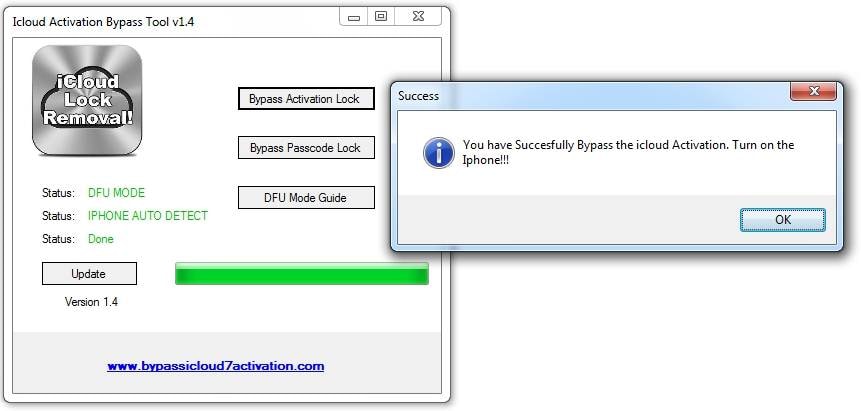
Suggerimenti: Se desideri saperne di più sugli strumenti di bypass di iCloud, puoi semplicemente leggere questo articolo: I migliori 8 strumenti per bypassare iCloud.
Parte 3: ignora l’attivazione di iCloud sui dispositivi iOS 11
A partire da iOS 11, Apple ha introdotto un bizzarro bug nel proprio meccanismo di attivazione che consente di bypassare completamente l’attivazione di iCloud (con la scheda SIM funzionante) in determinate condizioni. Il bug si basa sul metodo di attivazione del passcode e richiede l’abilitazione dell’autenticazione a secondo fattore (2FA) sull’account a cui è bloccato il dispositivo. A partire da iOS 11, l’opzione di attivazione del passcode viene visualizzata per i dispositivi iCloud Locked se 2FA è attivo.
Il bug consente a un utente di inserire un codice falso ‘0000’ o ‘0000’ se il requisito è per un codice di accesso a 6 cifre alcune volte, quindi lasciare il dispositivo a riposo per circa 1 ora, in modo che la sessione con l’attivazione di Apple Il server (albert.apple.com) scade. Successivamente, l’utente inserirà il passcode falso alcune altre volte e il dispositivo salterà la parte di attivazione, disabilitando essenzialmente Trova il mio iPhone lato server.
Un video tutorial su come applicare questo metodo può essere seguito qui:
Nota: puoi seguire questo tutorial solo su iOS 13/.x. Le versioni iOS 10 e iOS 9 non hanno l’opzione ‘Attiva con passcode’. Apple ha corretto questo bug sul firmware più recente, quindi si consiglia di provare su iOS 11.1.1 e versioni precedenti.
Se 2FA non è abilitato nell’account, non vedrai l’opzione ‘Attiva con passcode’ sotto i campi Nome utente e Password. Invece, vedrai un’opzione chiamata ‘Aiuto all’attivazione’.
Parte 4: Come cancellare i dati da remoto dal tuo iPhone smarrito
Nota: Prima di procedere, dovresti sapere che una volta cancellati tutti i dati dal tuo iPhone, non sarai più in grado di utilizzare ‘Trova il mio iPhone’ e tutti i tuoi dati verranno cancellati.
Passaggi per cancellare i dati in remoto dal tuo iPhone smarrito
- Avvia Trova il mio iPhone su qualsiasi dispositivo iOS e inserisci le credenziali del tuo account. Puoi utilizzare qualsiasi dispositivo iOS per questa procedura.

- Una volta effettuato l’accesso, potrai visualizzare tutti i dispositivi collegati al tuo account. Seleziona il dispositivo che desideri cancellare.
- Tieni presente che il tuo dispositivo sarà visibile solo se la funzione Trova il mio iPhone è sul dispositivo smarrito ed è attiva.
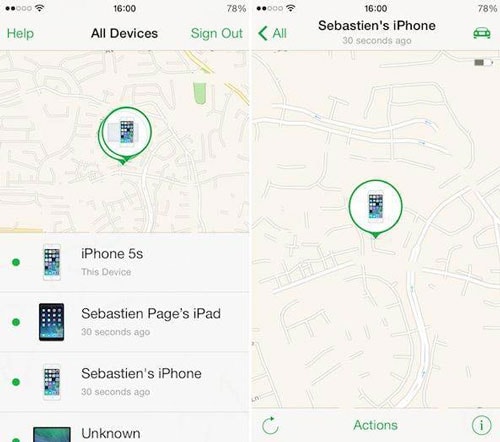
- Tocca il pulsante Azioni in basso e tocca Cancellazione.

- Ti verrà richiesta la conferma per cancellare il tuo iPhone smarrito e ti verrà quindi richiesto di inserire le credenziali del tuo account per l’ultima volta.


- Ora dovrai inserire un numero di contatto che apparirà sul tuo iPhone smarrito insieme a un messaggio adatto. In questo modo, una persona generosa potrebbe mettersi in contatto con te per aiutarti a recuperare il tuo iPhone.
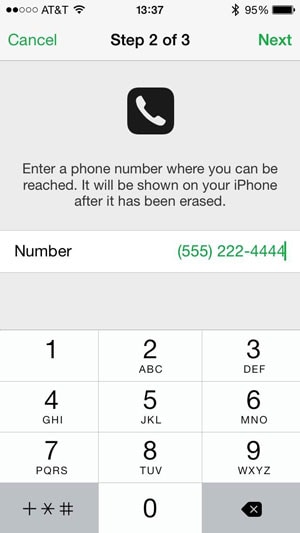
- Una volta ottenute le informazioni richieste, inizierà la cancellazione dei dati e sarai avvisato quando sarà completata.
Guida video:
È abbastanza facile mantenere il tuo account iCloud al sicuro se conosci i semplici trucchi. Sia che tu stia utilizzando iCloud sul tuo iPhone o su qualsiasi altro dispositivo Apple, seguendo questi passaggi assicurerai che le tue informazioni siano mantenute al sicuro. Ed è davvero facile bypassare l’attivazione di iCloud!
Parte 5: sblocca iCloud su iPhone / iPad / iPod attivato
Come rimuovere il blocco di attivazione di iCloud per tutti i dispositivi iOS 13/12/11/x, iPhone 100% e versioni precedenti?
Ecco come:
1. Scarica prima il backup iTunes personalizzato senza iCloud (‘Trova il mio iPhone’ dovrebbe essere disattivato).
2. Collega il tuo dispositivo bloccato a iTunes. Quindi segui le istruzioni nel video qui sotto e puoi aggiungere un nuovo account ID iCloud e utilizzare l’iPhone o l’iPad normalmente.
Nota: Questo metodo non rimuoverà iCloud dal server Apple. Se controlli il tuo IMEI, hai ancora iCloud ATTIVO. Questo metodo, tuttavia, rimuoverà iCloud dal dispositivo locale iPhone/iPad/iPod.
Inoltre, Apple offre solo 5 GB di spazio di archiviazione gratuito per ciascun account iCloud. Se lo spazio di archiviazione di iCloud è pieno o si avvicina, riceverai fastidiosi popup ogni giorno. Puoi seguire questi 14 semplici hack per risolverli Memoria iCloud piena sul tuo iPhone/iPad.
ultimi articoli